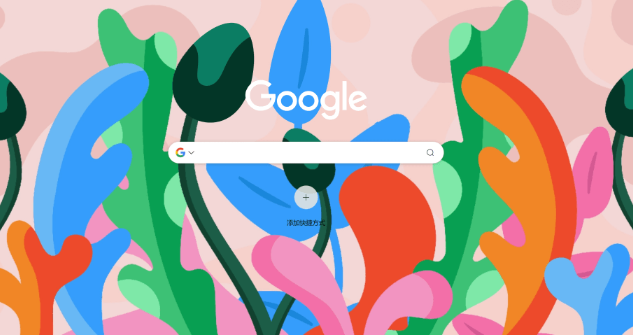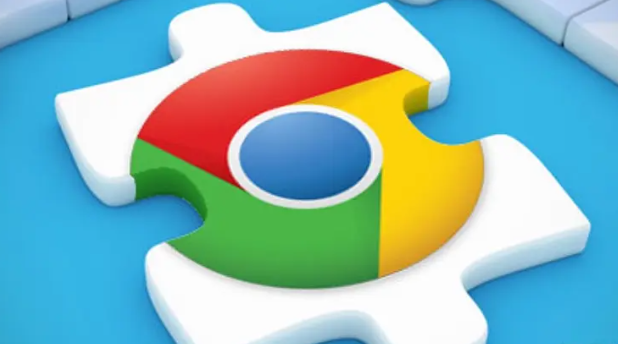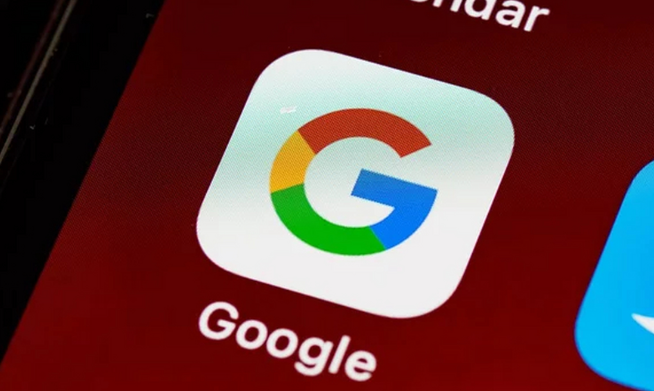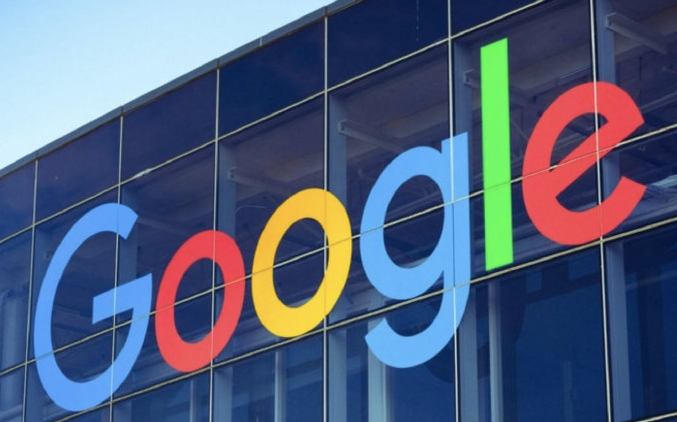如何管理Google浏览器中的插件和扩展工具
时间:2025-07-30
来源:Chrome官网
详情介绍

打开Chrome浏览器,点击右上角的三个点图标,选择“更多工具”,然后点击“扩展程序”。这将打开一个新的标签页,显示已安装的所有扩展程序列表。在这个页面中,可以看到每个扩展程序的名称、版本号、启用状态以及是否有权限访问特定网站数据等信息。
若想启用或禁用某个扩展程序,可在“扩展程序”页面找到目标程序,其旁边有开关按钮,蓝色表示已启用,灰色表示已禁用。点击灰色开关可启用已禁用的程序;点击蓝色开关则将其切换为灰色以禁用。禁用后该程序不再运行,但未从计算机中卸载,可随时重新启用。
当需要删除不需要的扩展程序时,在“扩展程序”页面中找到要删除的项目,在其右侧点击“移除”按钮(通常为垃圾桶图标)。系统会弹出确认对话框,点击“删除”按钮后,该扩展程序将从浏览器及计算机中彻底移除,相关数据和设置也会被清除。
为保证扩展程序正常运行并发挥最佳性能,应及时更新它们。在“扩展程序”页面中,Chrome会自动检查是否有可用更新,若有更新可用,相应扩展程序旁边会出现“更新”按钮。点击该按钮,Chrome将自动下载并安装最新版本,安装完成后可在版本号后面看到“已是最新版本”的提示。
部分扩展程序需要特定权限才能运行,如读取浏览历史、访问文件系统等。在“扩展程序”页面中,找到要管理权限的扩展程序,点击其名称下方的“详细信息”链接,进入新页面查看所需权限列表。在这里可以查看每个权限的具体说明,并根据需要调整设置,若某个权限非必需,可取消勾选相应选项来限制该扩展程序对隐私数据的访问。
通过上述步骤逐步排查并解决问题根源。实际运用时建议优先处理核心功能配置,再细化个性化选项调整。每次修改设置后观察浏览器行为变化,重点测试关键功能的可用性与系统资源的占用平衡,确保设置方案真正生效且未引入新的问题。
继续阅读